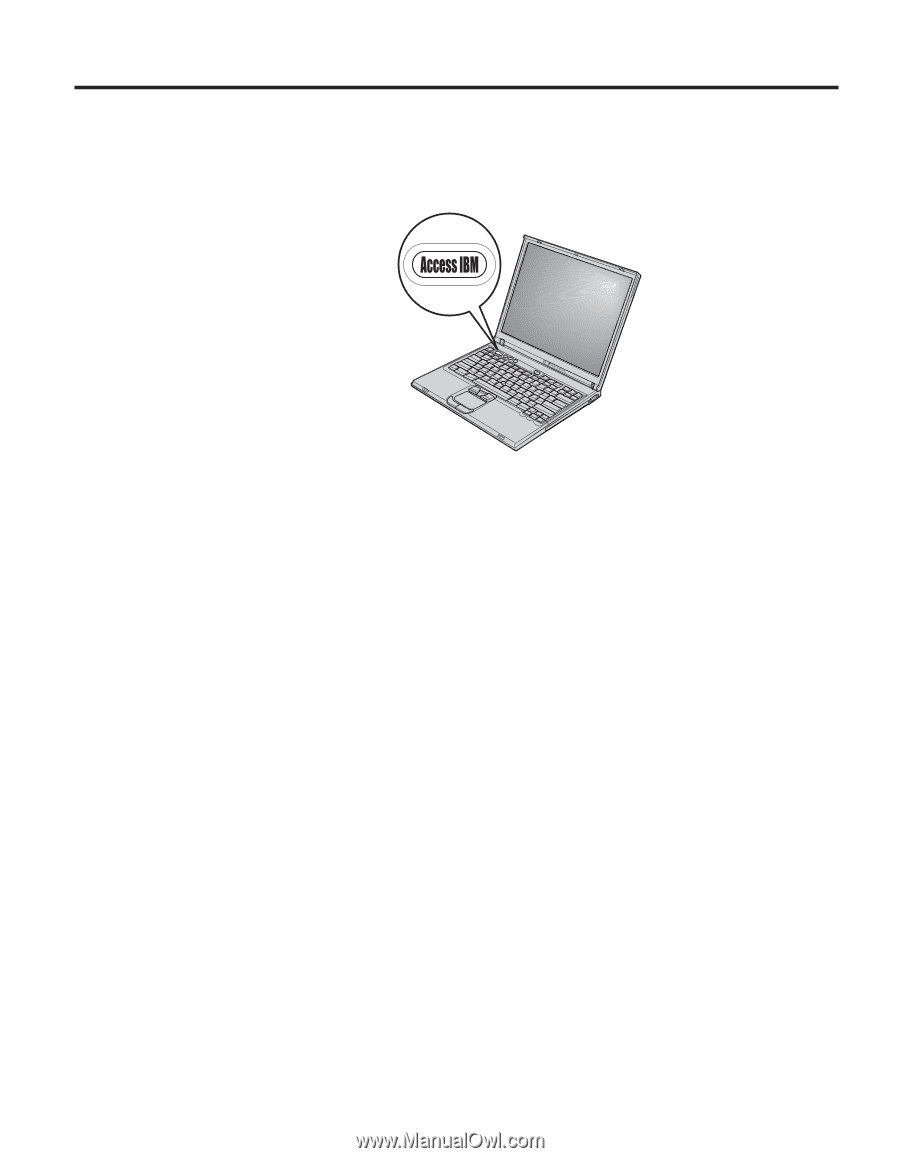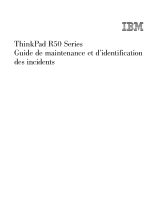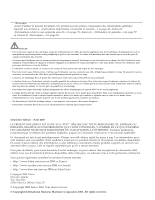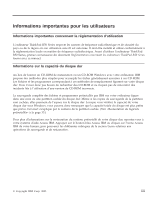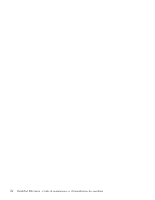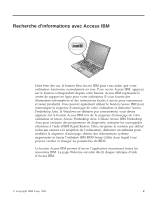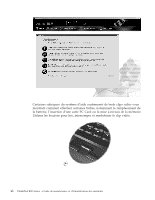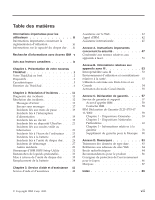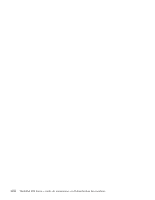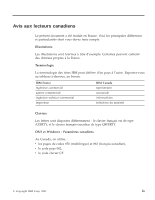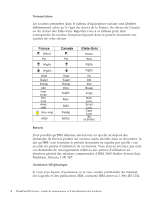Lenovo ThinkPad R50 French - Service and troubleshooting guide for ThinkPad R5 - Page 7
Recherche, d'informations, Access
 |
View all Lenovo ThinkPad R50 manuals
Add to My Manuals
Save this manual to your list of manuals |
Page 7 highlights
Recherche d'informations avec Access IBM Dans bien des cas, le bouton bleu Access IBM peut vous aider, que votre ordinateur fonctionne normalement ou non. Pour ouvrir Access IBM, appuyez sur le bouton correspondant depuis votre bureau. Access IBM représente le centre de support en ligne pour votre ordinateur. Il vous fournit des illustrations informatives et des instructions faciles à suivre pour commencer, et rester productif. Vous pouvez également utiliser le bouton Access IBM pour interrompre la séquence d'amorçage de votre ordinateur et démarrer Access Predesktop Area. Si Windows ne démarre pas correctement, vous devez appuyer sur le bouton Access IBM lors de la séquence d'amorçage de votre ordinateur et lancer Access Predesktop Area. Utilisez Access IBM Predesktop Area pour exécuter des programmes de diagnostic, restaurer les sauvegardes effectuées à l'aide d'IBM Rapid Restore Ultra, récupérer le contenu par défaut (celui qui existait à la réception de l'ordinateur), démarrer un utilitaire pour modifier la séquence d'amorçage, obtenir des informations système importantes et lancer l'utilitaire IBM BIOS Setup Utility dans lequel vous pouvez vérifier et changer les paramètres du BIOS. Le bouton Access IBM permet d'ouvrir l'application fournissant toutes les ressources IBM. La page Welcome suivante décrit chaque rubrique d'aide d'Access IBM. © Copyright IBM Corp. 2003 v